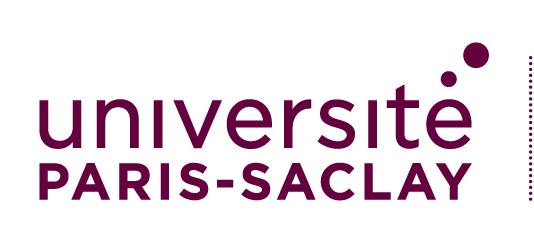Messagerie
Lire un mail
- Cliquez une fois sur un message pour le lire dans le panneau de lecture des mails
- Si le panneau de lecture n'est pas affiché, double-cliquez sur un mail pour le lire
- Un message non lu est visible en gras
- Le nombre de messages non lus est indiqué en gras entre parenthèses à côté du dossier où ils sont rangés
- Utilisez la barre de défilement verticale pour faire défiler vos messages.
Répondre/Répondre à tous
- Cliquez sur le bouton Répondre du message sélectionné. Vous répondrez à l'émetteur du message
- Si vous souhaitez répondre à tous les destinataires du mail, cliquez sur Rép. à tous
Écrire et envoyer des messages
- Cliquez sur le bouton Nouveau message
- Dans le champ À :, Saisissez les 1ères lettres du destinataire : Zimbra propose automatiquement des adresses provenant de la liste GAL ou de vos carnets d'adresses GAL (Global Adresses List) : annuaire des adresses mails de l’entreprise
- Séparez les différents destinataires par une virgule. Si nécessaire, ajoutez les destinataires en copie Cc : ou copie cachée Cci : (les destinataires en copie cachée ne sont pas visibles des autres destinataires du message) Pour mettre des destinataires en Cci, cliquez sur le lien Afficher Cci au bout de la zone de champ Cc
- Rédigez votre message
- Envoyez votre message avec le bouton Envoyer dans le barre de menu Vous pouvez également planifier l'envoi en cliquant sur Envoyer plus tard...
Afficher une image dans un mail
Il est possible d’afficher une image dans un mail au lieu de la mettre directement en pièce jointe. Pour cela, lors de la rédaction d’un mail, dans le menu joindre, il faut sélectionner « Joindre dans le mail ». Ensuite, il faut sélectionner l’image voulue et une fois que vous avez validé, l’image est affichée directement dans le mail.
Joindre des pièces à vos messages
Pour cela, lors de la rédaction d’un mail, dans le menu "Joindre", il faut sélectionner "Un fichier". Ensuite, il faut sélectionner le fichier voulu et une fois que vous avez validé, le fichier est tranféré au serveur de messagerie. Vous pouvez aussi les faire glisser dans la barre "Joindre"
Changer sa signature
Pour sélectionner/changer la signature à utiliser, vous trouverez toutes vos signatures configurées dans le menu Options>Signature Pour définir/modifier une signature, allez dans l'onglet Préférences puis Signatures Vous pouvez choisir d'ajouter la signature automatiquement à la rédaction d'un mail via les Préférences
Nouveau: vous pouvez désormais sélectionner un modèle prédéfini de signature en fonction de votre composante d'affectation. Pour ce faire, allez dans les Préférences puis Signatures puis cliquez sur l'icône Insérer un thème
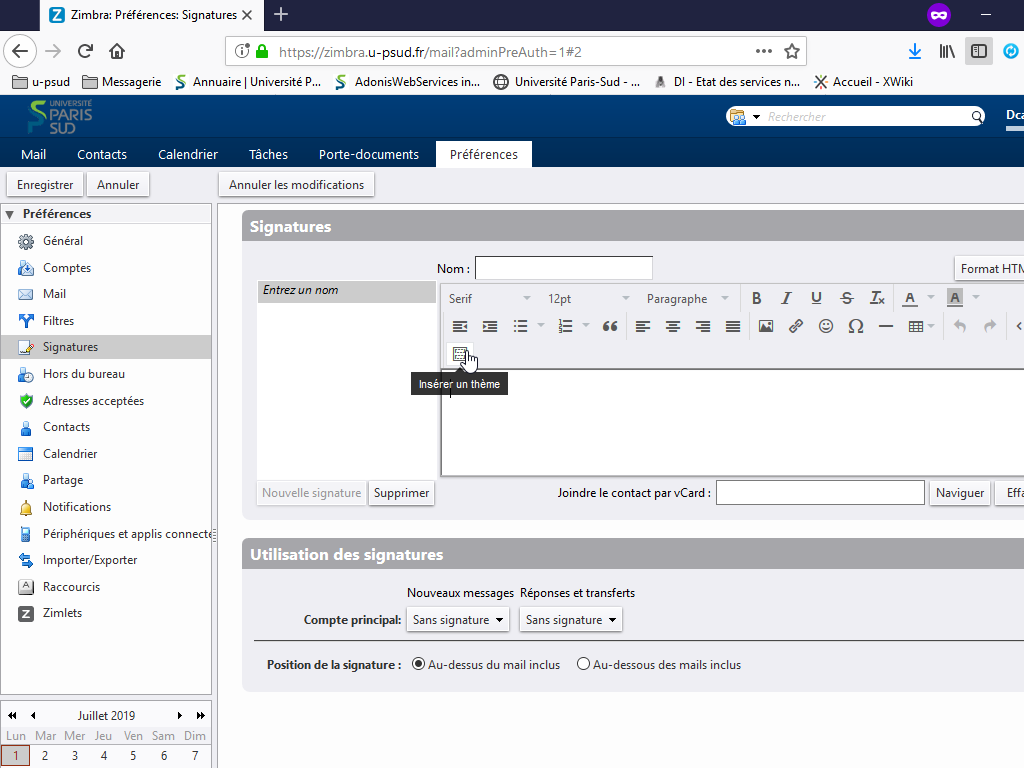
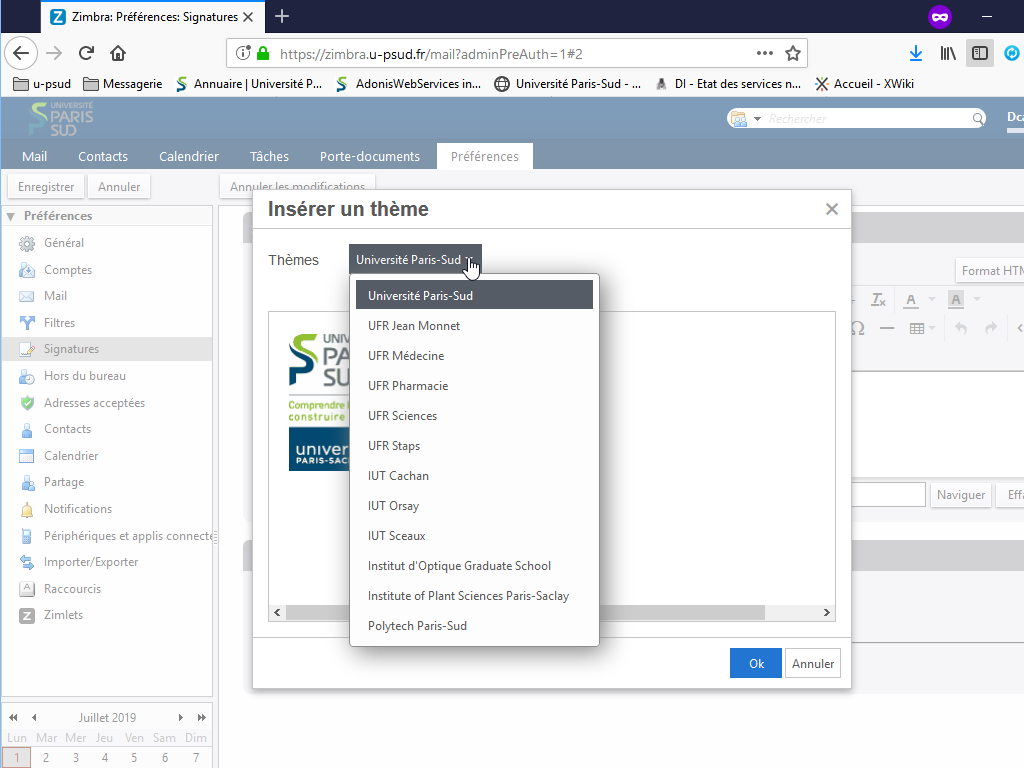
Dossier Spam
Les messages dans le dossier Spam sont conservés 30 jours. Le mécanisme antispam de l'Université s'appuie sur un apprentissage par utilisateur. L'action d'ajouter ou enlever les mails du dossier Spam améliore l'apprentissage.
Dossier Corbeille
Les messages dans la Corbeille sont conservés 30 jours. Les messages vidés de la corbeille sont encore accessibles 30 jours, en faisant bouton droit puis "Restaurer objets supprimés"